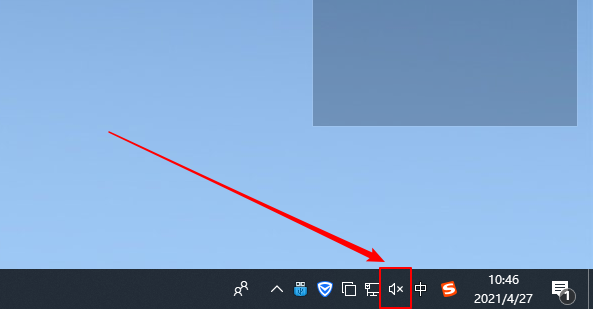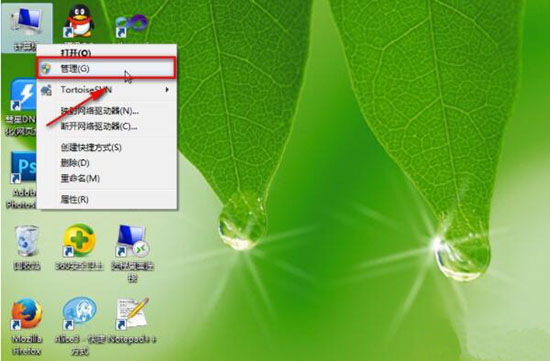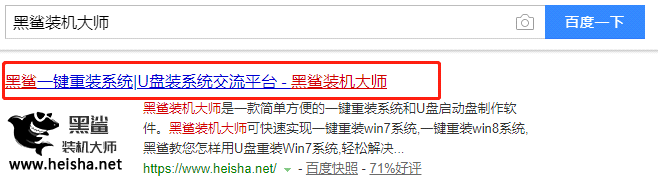- 编辑:飞飞系统
- 时间:2024-02-17
不同品牌的电脑有不同的BIOS 设置和USB 启动方法。当我们使用U盘重装电脑系统时,设置U盘启动是非常重要的一步。然而很多用户不知道如何将U盘设置为第一启动项。因此,让我为您提供有关从USB 闪存驱动器重新安装BIOS 以及设置USB 闪存驱动器启动的教程。
U盘设置启动模式,主要有以下两种:
一是如果没有硬盘启动优先级“Hard Disk Boot Priority”选项,则直接在第一启动设备“First boot device”中选择从U盘启动;
另一种是有硬盘启动优先级“Hard Disk Boot Priority”选项的情况。这里必须选择U盘作为优先启动设备。电脑使用U盘作为硬盘;然后,一切从头开始。在设备的“第一启动设备”中选择“硬盘”或从U盘启动。有的主板BIOS中“First Boot Device”中没有U盘的“USB-HDD”、“USB-ZIP”等选项。我们可以通过选择“硬盘”来启动计算机;而有些BIOS中,有“USB-HDD”、“USB-ZIP”等U盘选项,我们可以选择“硬盘”,也可以选择“USB-HDD”、“USB-ZIP”等选项启动计算机。
进入BIOS设置U盘启动:
1. 进入BIOS设置界面后,移至“BOOT”项,选择“USB :kingston”或“Hard Disk”选项,按“+”键(键位可能不同,参见提示中的提示)右下角或底部),并将Move选项改为顶部,然后按F10(保存配置并退出)重新启动计算机并进入USB启动项
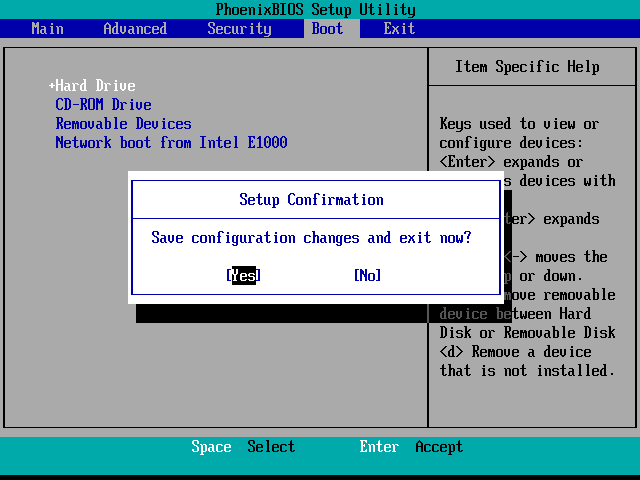
2、打开电脑按Del键进入BIOS设置界面,选择Advanced BIOS Settings:Advanced BIOS Features
在Advanced BIOS Features界面中,首先选择硬盘启动优先级:Hard Disk Boot Priority
硬盘启动优先级选择:使用小键盘上的加减号“+、-”选择移动设备,选择最上面的U盘。然后,按F10键保存并退出。

以上就是小编为您带来的U盘重装BIOS以及设置U盘启动的教程。进行U盘重装并设置U盘启动的用户可以使用上述方法设置U盘启动。